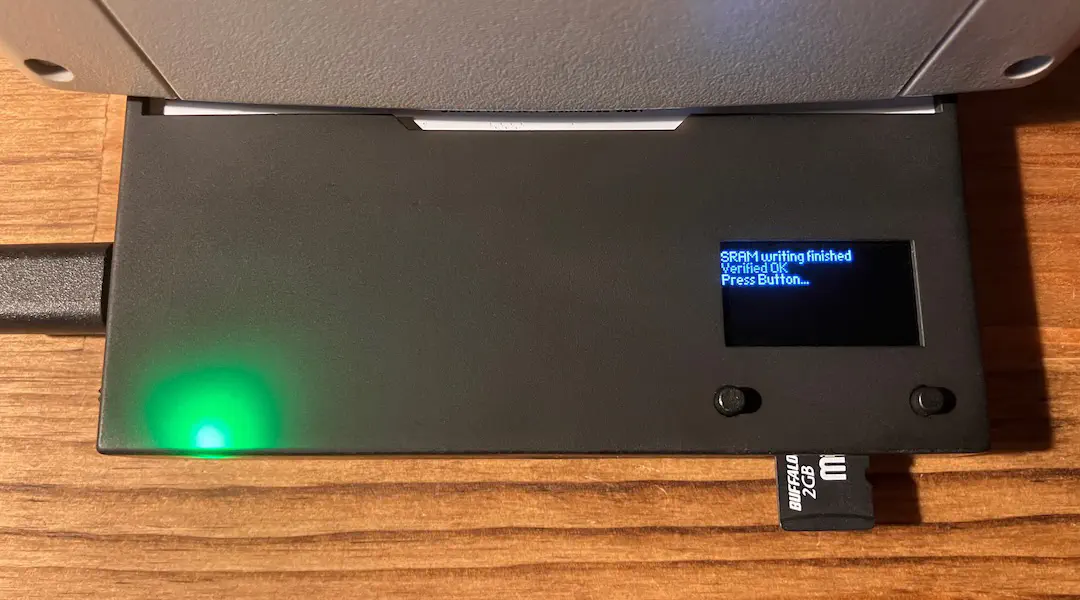
Retro ROM Reader - セーブデータの書き込み
Retro ROM Reader(レトロロムリーダー)は Open Source Cartridge Reader をベースに小型化・低価格化したレトロゲームの ROM 吸い出し機です。
Retro ROM Reader (黒)
 www.amazon.co.jp
6,980円(2025年09月25日 12:00時点)
www.amazon.co.jp
6,980円(2025年09月25日 12:00時点)
注意事項など
以下について了承のうえ、ご利用ください。
- 本製品を利用するにあたり、以下を必ず守ってください。
- 自身が所有するゲームカートリッジに対してのみ利用すること
- 書き込んだセーブデータは自身のみが所有および利用すること
- 書き込んだ後もセーブデータが存在する限りはゲームカートリッジを引き続き所有すること
- その他、著作権を侵害する行為を一切行わないこと
- 本製品はすべてのゲーム、カートリッジの書き込みを 100% 保証するものではありません。
- 改造や意図しない使い方、利用者の不注意など自己責任の範囲で生じた事象・損害については一切責任を負いません。
また以下についてもご認識のうえ、ご利用ください。
- 書き込もうとしているカートリッジが正常に動作すること
- 実機で正常に動作しないカートリッジは本製品でも動作しません。
- 接触不良が原因の場合は接触部分を清掃すると改善することがあります(接点復活剤など)。
- 電池切れ等によりカートリッジがセーブデータを保持できない場合は書き込めません。
- 対応カートリッジについては対応機種・機能一覧をご覧ください。
以下、Retro ROM Reader によるセーブデータの書き込み手順です。
書き込むセーブデータを用意する
カートリッジに書き込むセーブデータを microSD カードに保存しておきます。
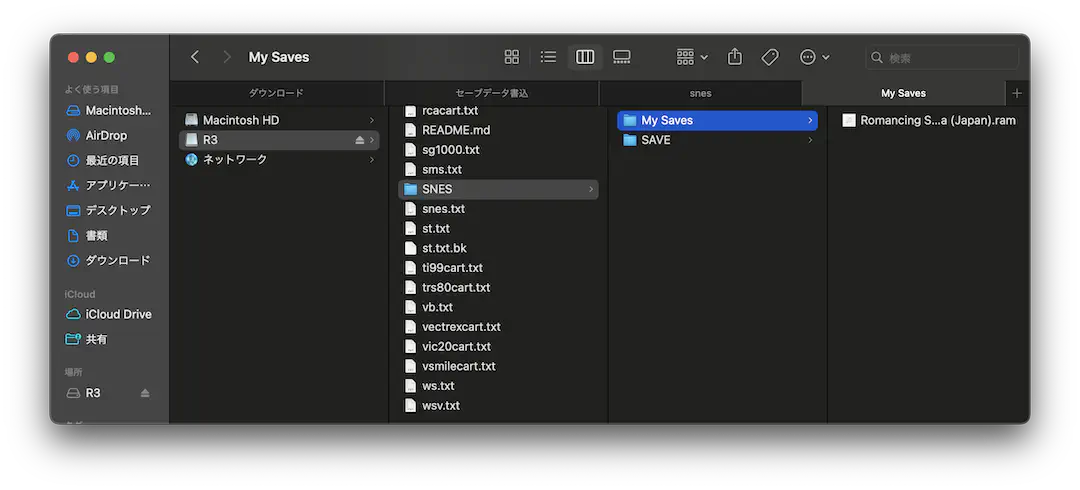
わかりやすい場所・名前で保存しておくと選択時に楽です。また拡張子は特に気にしなくてもよいです。
カートリッジスロットをセットする
各機種のカートリッジに対応したスロットを本体にセットします。

ピンが曲がらないようにやさしく差し込んでください。
電源ケーブルをつなぐ
USB Type-C のケーブルを本体につなぎます。

ケーブルは本体に同梱されているもの以外でも問題ないはずです。
microSD カードをセットする
購入時に付属したもの、またはこちらの手順に従って準備したものを差し込みます。

ゲームカートリッジをセットする
カートリッジスロットに ROM を吸い出したいゲームカートリッジを差し込みます。

接点復活剤などで接触部分を清掃しておくと吸い出しの成功率が向上します。特に動作未確認品やジャンク品は、そのままでは吸い出せないことが多々あります。失敗する場合は汚れが取れなくなるまで念入りに清掃した方が吉です。
また、接点復活剤を使って ROM の吸い出しに成功した事例を以下で記事にしています。参考になるかと思います。
レッドアリーマー2(ファミコン)の ROM を Retro ROM Reader で吸い出してみた

なおカートリッジに問題がある場合も吸い出せない可能性が高いです。どうしても吸い出せない場合、実機で正常に起動することをまずは確認してください。
電源を入れる
左側面のスイッチを ON にして電源を入れます。電源が入り microSD カードが認識されると機種を選択する画面が表示されます。
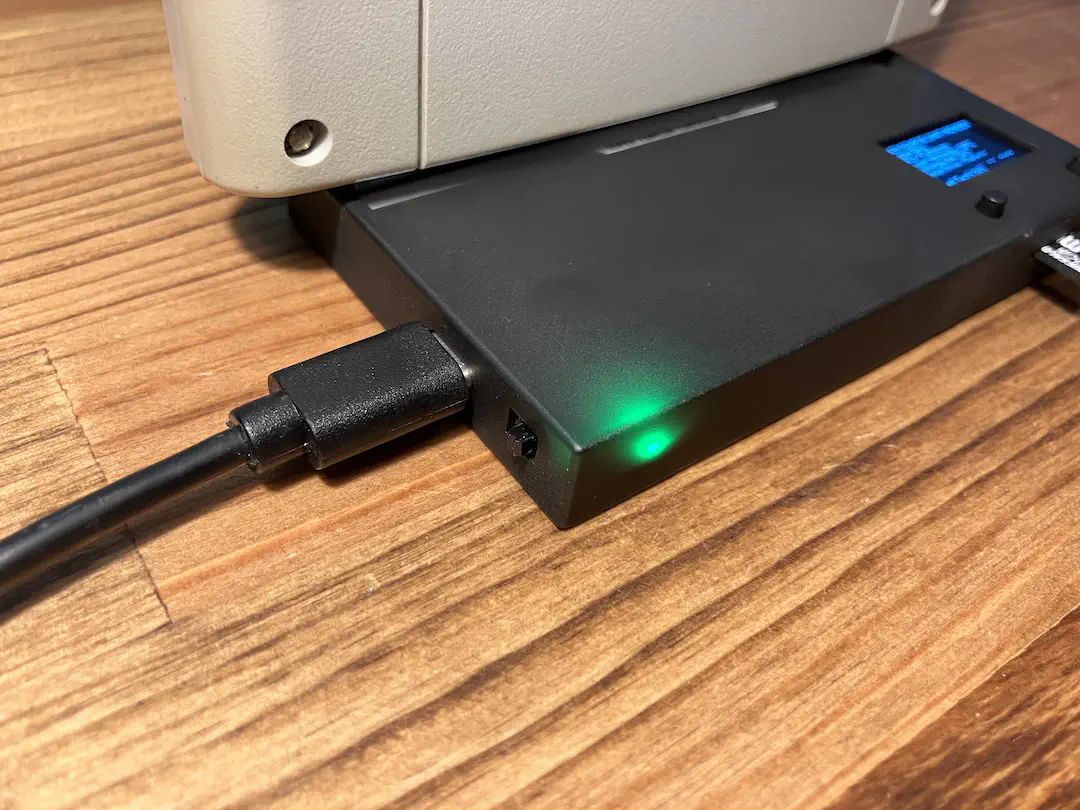
microSD カードが認識できないと SD Error が表示されます。その場合は microSD カードが正しく挿さっているか、フォーマットなど中身に問題ないか確認してください。
セーブデータを書き込む
まず機種とカートリッジタイプを選択します。
機種は、左のボタンでカーソルを移動し、右のボタンで選択できます。なお、カーソルは左のボタンを一度押すと下に、二度(ダブルクリックのように)押すと上に移動します。
ファミコン
NES / Famicom を選択
スーパーファミコン
Super Nintendo / SFC を選択し、次に SNES / SFC cartridge を選択
注)SF メモリカセットなど特殊なカートリッジの場合は SNES / SFC cartridge ではなく適当なものを選択
ゲームボーイ
Game Boy を選択し、次に Game Boy (Color) を選択
ゲームボーイアドバンス
Game Boy を選択し、次に GB Advance (3V) を選択
NINTENDO 64
Nintendo 64 (3V) を選択し、次に Game Cartridge を選択
メガドライブ
Mega Drive / Genesis を選択し、次に Game Cartridge を選択
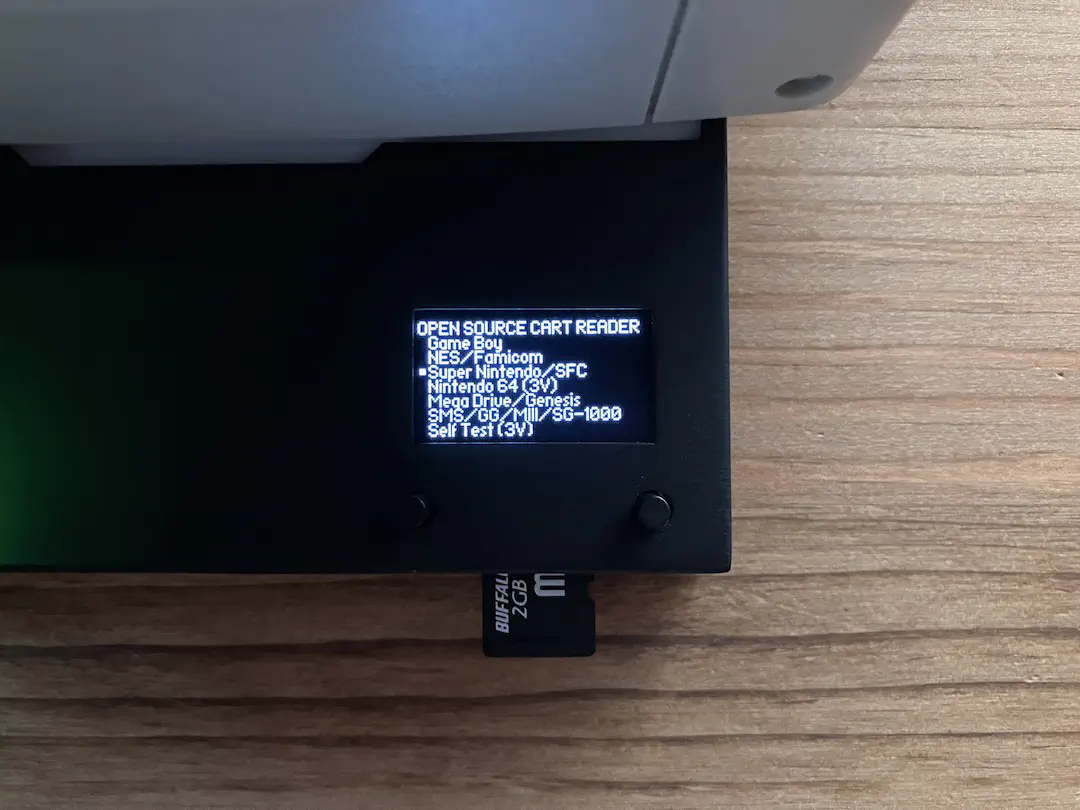
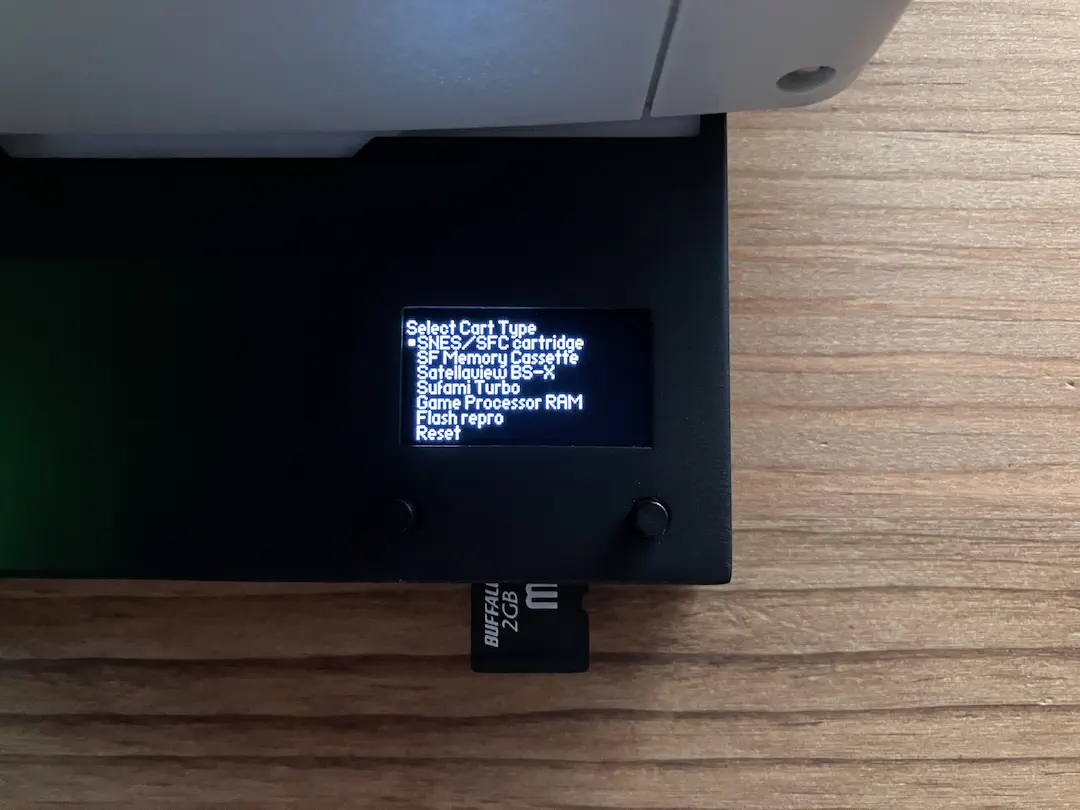
機種とカートリッジタイプを選択するとカートリッジを認識します。認識できるとゲームの名前などの情報が表示されます。
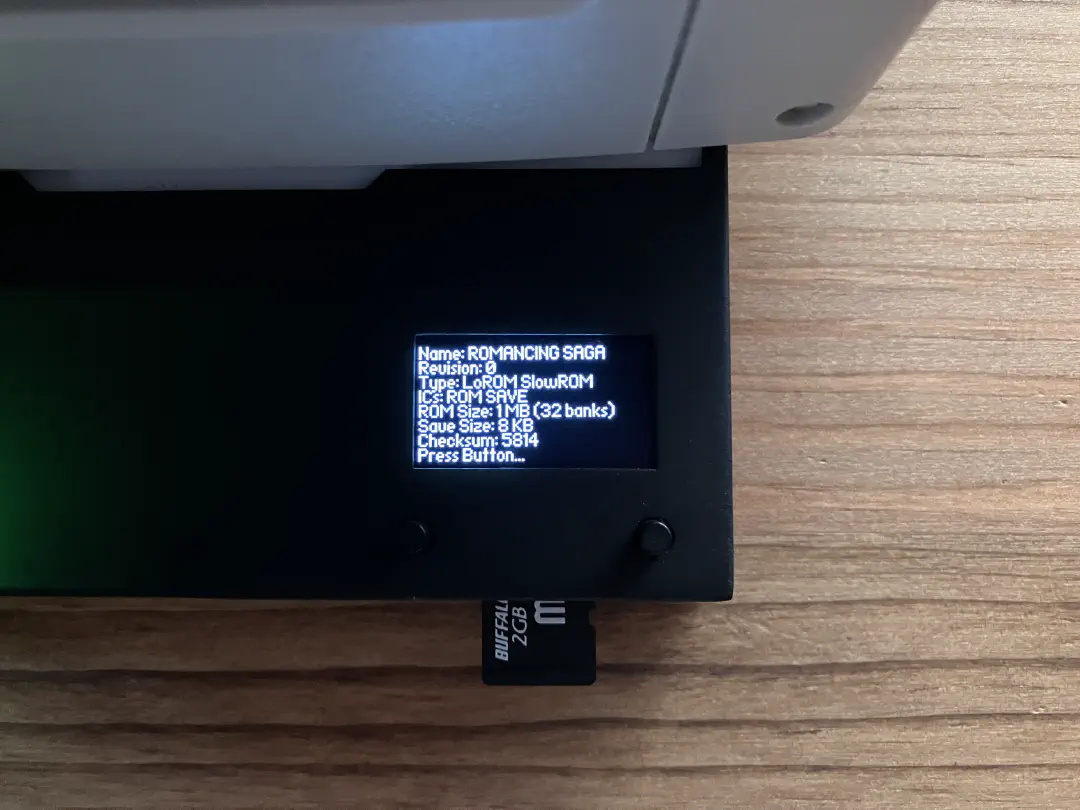
認識できたら、右のボタンを押すなどするとタスクの選択画面になります。今回はセーブデータを書き込むので Write Save を選択します。
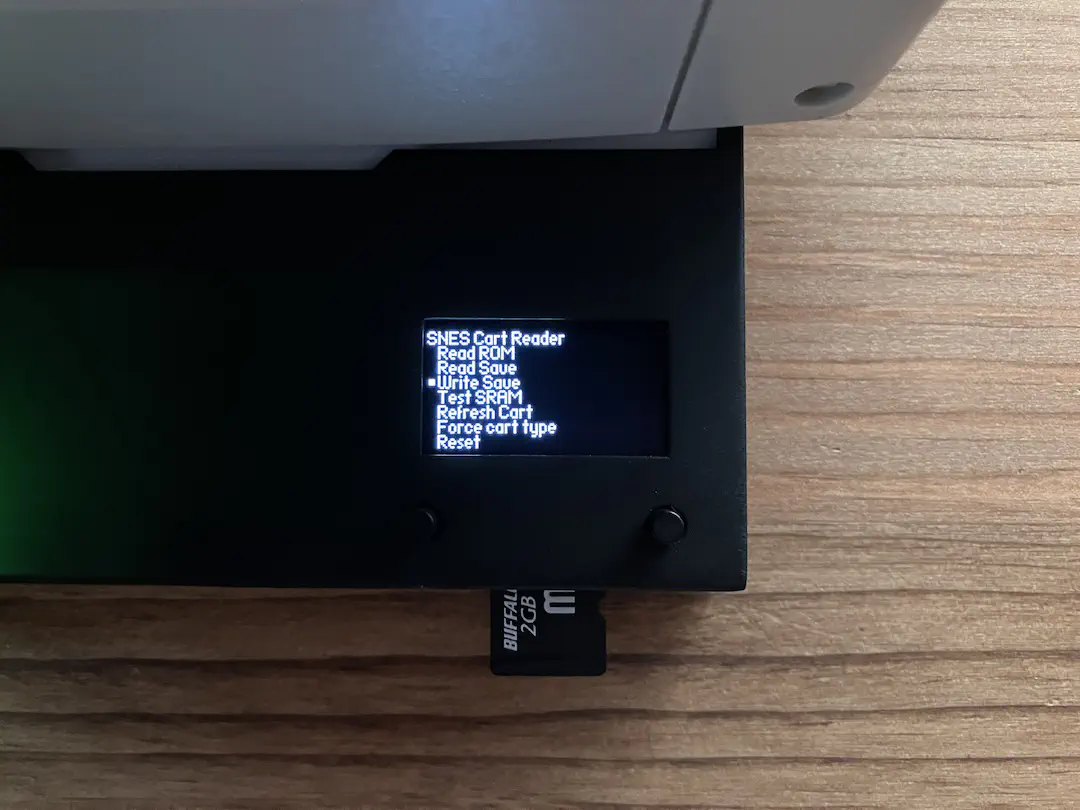
Write Save を選択すると書き込むファイルを選択する画面になるので、microSD カードに保存してあるセーブデータのファイルを選択します。
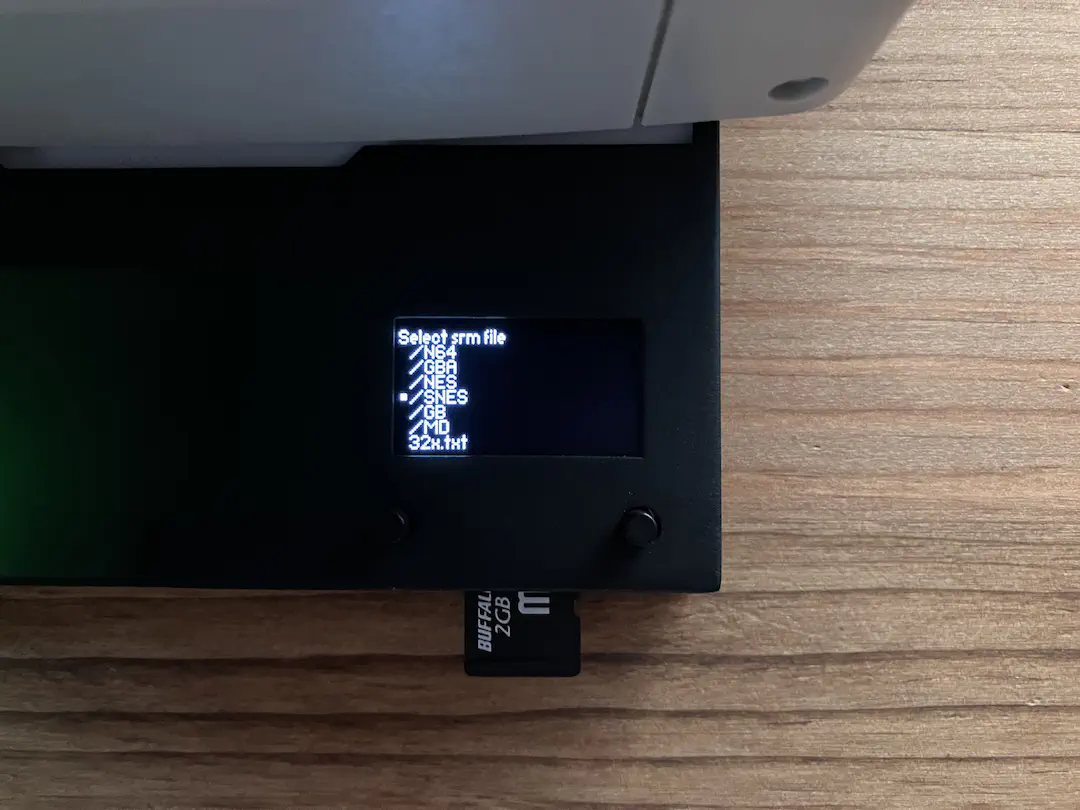
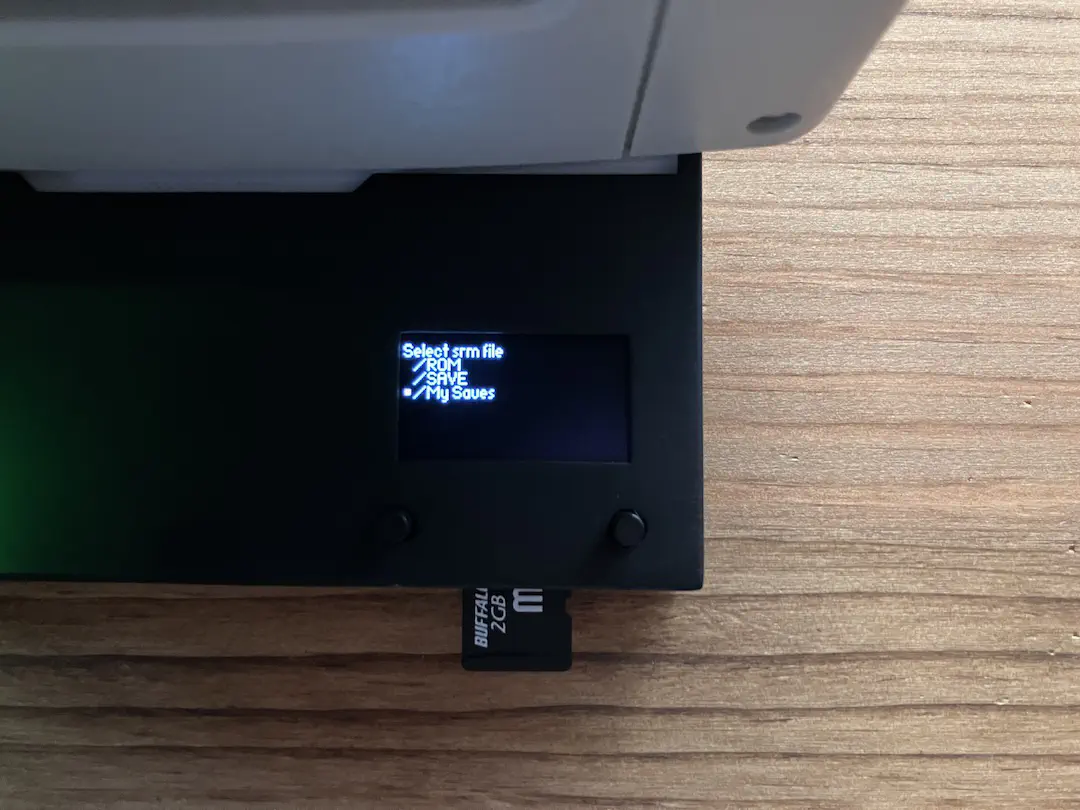
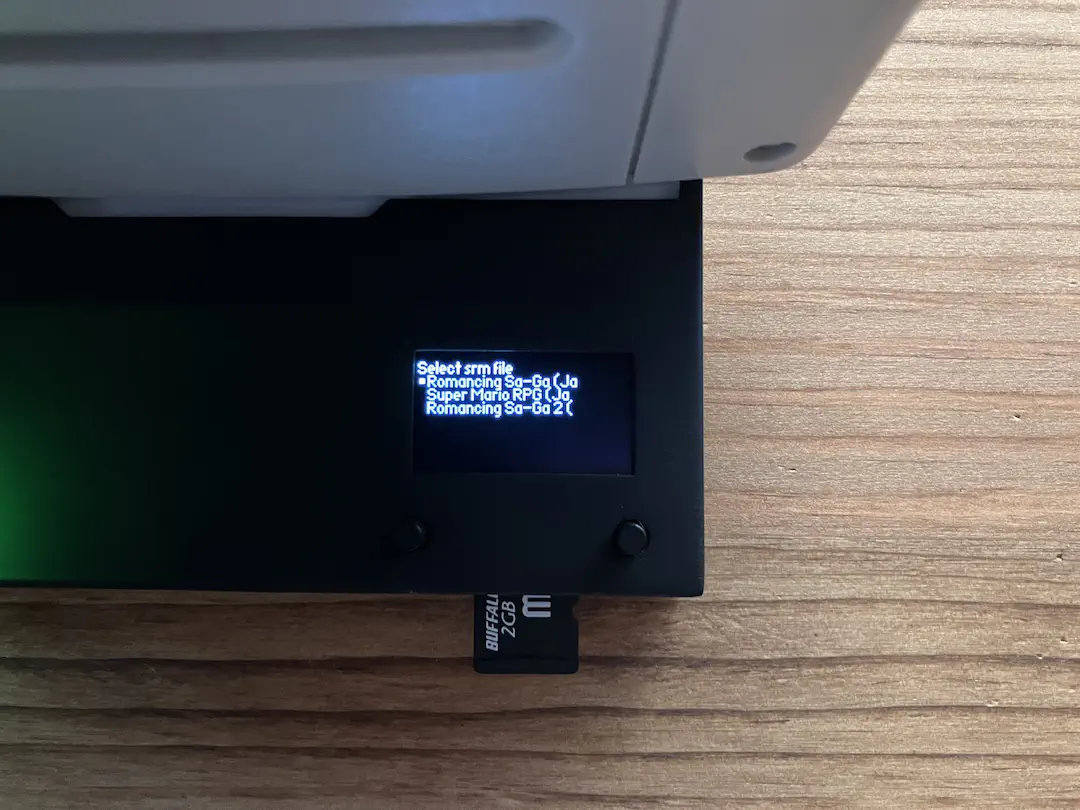
ファイルを選択すると書き込みが始まります。成功すると以下のように表示されます。
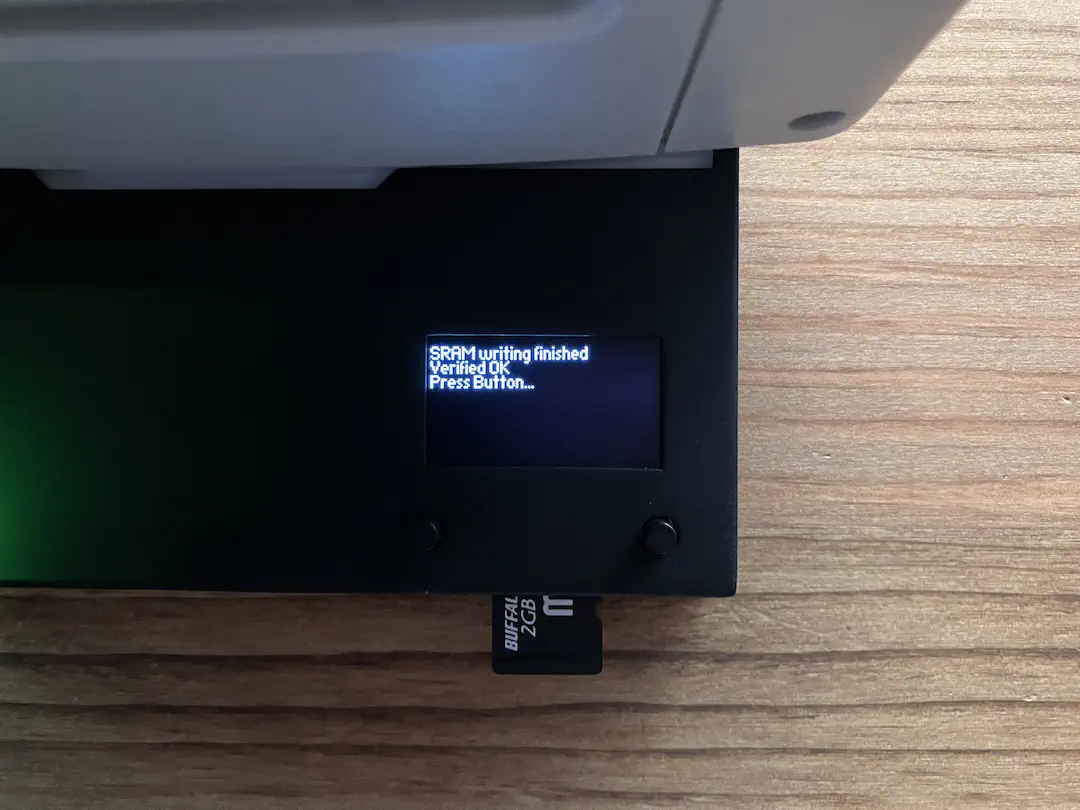
失敗した場合、再度接触部分を清掃したり、差し込み具合を微妙に調整したりしてみてください。何度か試すと成功する場合があります。
また実機で正常に起動することなどカートリッジに問題がないことを今一度確認してください。
microSD カードを取り出す
必ず電源を切ってから取り出してください。
書き込んだセーブデータを確認する
実機で起動してみる、セーブデータを吸い出してエミュレータで読み込んでみるなどして正常に書き込まれていることを確認します。
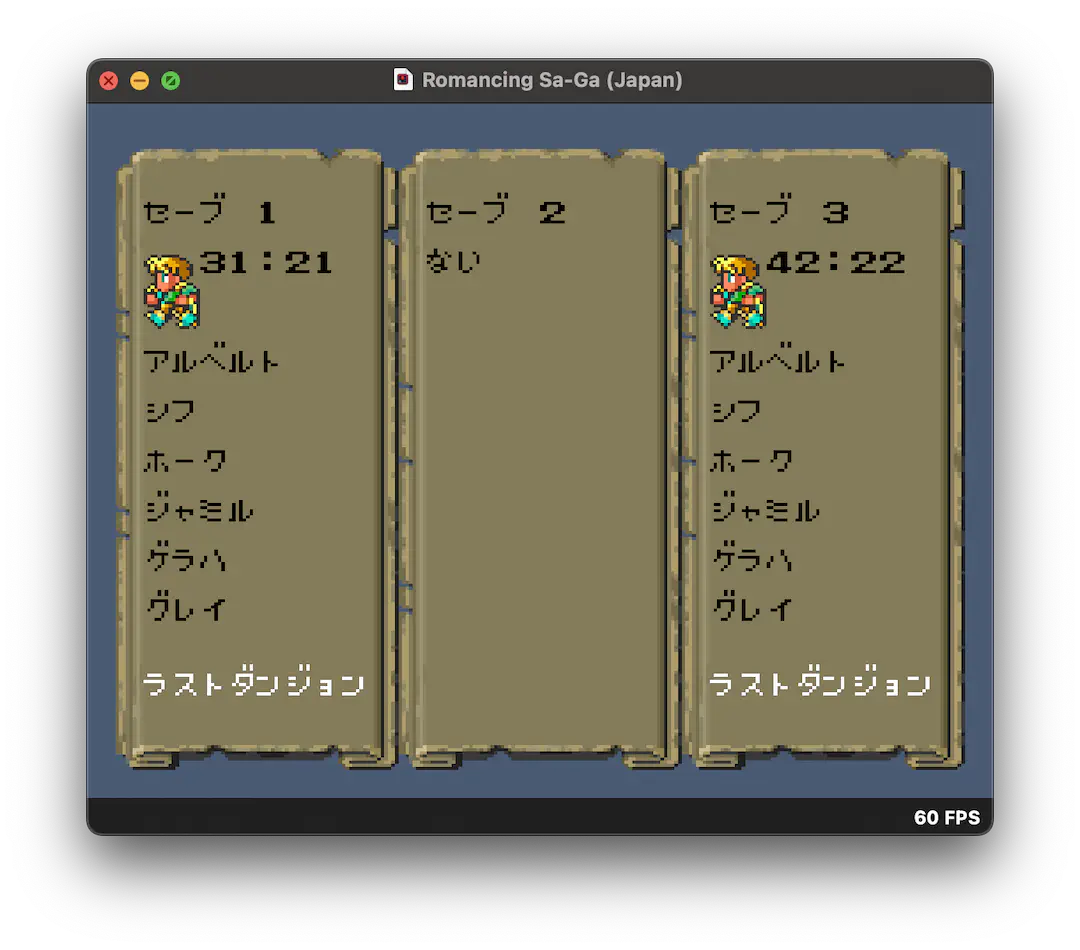
以上です。